Gebruikt u nog steeds QuickTime om een iPad-scherm op te nemen? Terwijl iOS 11 een ingebouwde iOS-schermrecorder introduceerde om met gemak video en audio vast te leggen. Wat dat betreft kun je een video-tutorial maken, het spel vastleggen, muziek opnemen en online video's maken.

Als u niet bekend bent met de processen om het iPad-scherm op te nemen met deze standaard iPad-schermrecorder, vindt u het gedetailleerde proces in het artikel. Natuurlijk kun je ook de andere 4 iPad-schermrecorder-apps vinden om het doel met gemak te bereiken. Lees het artikel voor meer informatie over de nuttige informatie nu.
- Deel 1: iPad-schermrecorder inschakelen in iOS 11 en hoger
- Deel 2: 4 iPad-schermrecorder-apps die u moet kennen
Deel 1: iPad-schermrecorder inschakelen in iOS 11 en hoger
Vergeleken met iOS 10 heeft iOS 11 en hoger een nieuwe functie voor schermopname. Met schermopname in iOS 11/12/13/14/15/16/17/18/26 kun je video's of screenshots opnemen en van commentaar voorzien op je iPad-scherm, in plaats van een saaie screenshot te maken en deze te bewerken met digitale inkt.
Hoe kunt u de iPad-schermrecorder gebruiken in iOS 11 en hoger? Hier zijn de gedetailleerde stappen voor het opnemen van uw iPad-scherm in iOS 11 en hoger met de ingebouwde iPad-schermrecorder.
Stap 1: Stel de opname in
Als u alleen maar upgradet naar iOS 11 en hoger, moet u de iPad-opname instellen vóór de schermopname. Druk op “Instellingen” op uw iPad-scherm, daarna vindt u “Control Center” in de vervolgkeuzelijst. Selecteer het om 'Besturingselementen aanpassen' te kiezen. Je vindt de knop ‘Schermopname’, druk daarna op de groene plusknop aan de linkerkant.
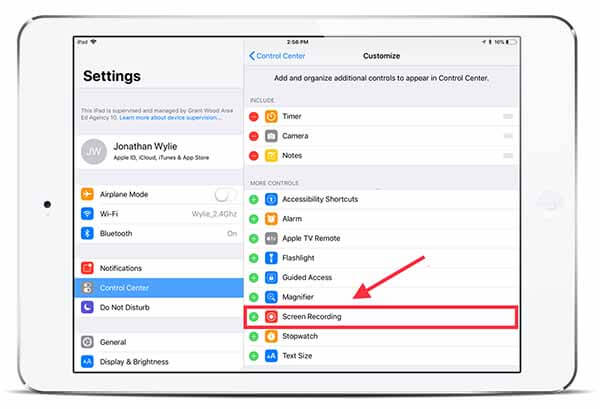
Stap 2: Start met opnemen
Wanneer u op de knop "Schermopname" op het Control Center drukt, begint de recorder te werken. Nadat het opnameproces is gestart, wordt de statusbalk bovenaan uw iPhone of iPad rood. Als u uw eigen stem wilt opnemen, moet u een opnamecontrolevenster openen om de microfoonknop te kiezen.
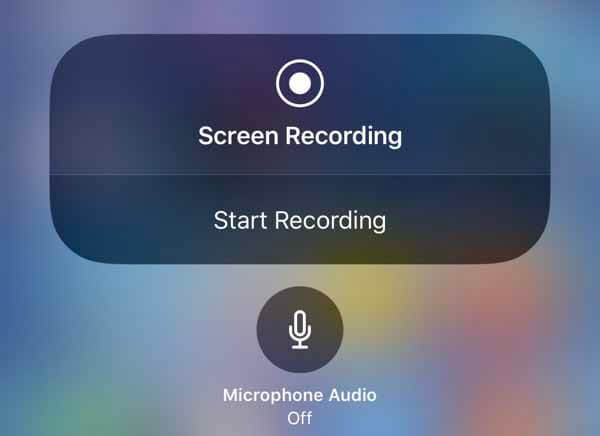
Stap 3: voltooi de opname van uw iPad-scherm
Druk op de rode balk bovenaan het scherm wanneer u uw opname wilt beëindigen. Of u kunt op de "Home" -knop klikken om Schermopname opnieuw te openen en vervolgens het tabblad "Stop" kiezen om uw opname te stoppen. U kunt deze opnamevideo bekijken in uw "Foto's" -app.
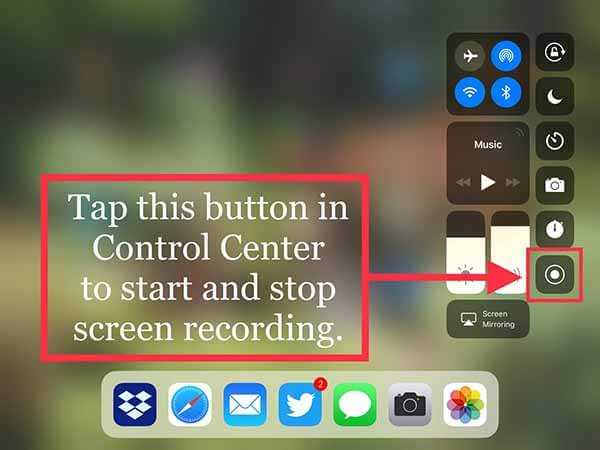
Deel 2: 4 iPad-schermrecorder-apps die u moet kennen
Schermopname op de iPad in iOS 11 en hoger heeft de ingebouwde schermopnametool nog steeds wat tekortkomingen. We moeten dus meer iPad-schermopname-apps vinden om meer functies voor onze schermopnames te krijgen. We raden vier uitstekende schermopname-apps voor iPad aan om schermopnames te maken in iOS 11/12/13/14/15/16/17/18/26.
Top 1: Apeaksoft iOS Screen Recorder
Apeaksoft iOS Screen Recorder is een van de meest professionele iPad-schermrecorders die je kunt gebruiken neem een gameplay op, video's, audio's, foto's, muziek, documenten en alle andere gegevens op uw iPhone, iPad of iPod.

4,000,000 + downloads
Spiegel uw iPhone-, iPad- of iPod-inhoud op een groot scherm in realtime zonder vertraging.
Neem live-inhoud op het scherm van de iPad op, zoals video's, gameplay, audio en etc.
Ondersteuning voor alle modellen van iPhone, iPad en iPod touch.
Hiermee kunt u een projector gebruiken en het scherm van uw apparaat met anderen delen.
Top 2: schermstroom
Screenflow heeft een unieke functie waarmee u eerst kunt opnemen en later kunt configureren. Deze functie maakt deze schermrecorder flexibeler en handiger bij het opnemen van het iPad-scherm in iOS 11. Hierna volgen de nadelen en voordelen van deze iPad-schermrecorder.
Voordelen van deze iPad-schermrecorder
1. Makkelijk te gebruiken.
2. Hoge stabiliteit.
3. Krachtige bewerkingsfuncties.
4. Capture-scherm, video's opnemen van aangesloten camera-eenheden, audio opnemen met compatibiliteit in het systeem en met externe apparaten.
NADELEN
1. Betaal veel om volledige toegang te krijgen tot deze schermrecorder.
2. Zonder ingebouwde sjablonen en assetbanksysteem.
3. Het biedt geen gratis upgradeservice.
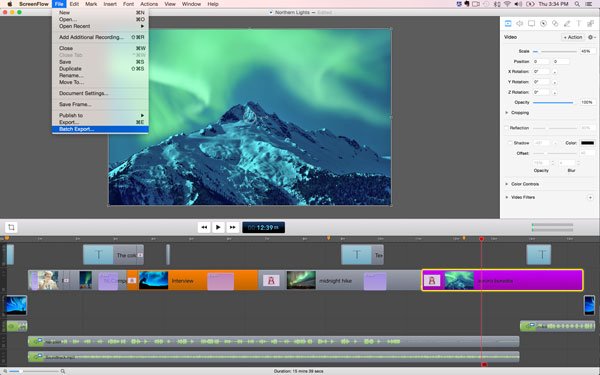
Top 3: AirShou
AirShou is een gratis beschikbare app waarmee je je scherm kunt opnemen zonder verbinding te maken met een ander systeem. Wat de iPad-schermrecorder betreft, u kunt het scherm van de iPad opnemen zonder computer. Leren hoe AirShou te gebruiken en meer informatie.
Voordelen van deze iPad-schermrecorder
1. Neem je scherm waar je ook bent op, geen jailbreak nodig.
2. Makkelijk te besturen. U kunt het gewoon installeren om de gewenste oriëntatiemodus te kiezen en vervolgens uw opname te starten.
3. Gratis beschikbaar. Je kunt deze app downloaden en gebruiken zonder te betalen.
4. Pas uw opnamen aan, waaronder de oriëntatiemodus, bitrate, resolutie en meer.
NADELEN
1. Gebrek aan beveiliging. Omdat deze app niet wordt vermeld in de Apple Store, moet u deze op een andere plaats downloaden zonder enige veiligheidsgarantie.
2. Het is niet voor alle iOS-gebruikers beschikbaar.

Top 4: QuickTime
QuickTime is een multimediaspeler met enkele schermopnamemogelijkheden. Het is de standaard mediaspeler en schermrecorder voor iPad en alle Apple-apparaten, zodat u geen andere applicaties hoeft toe te voegen. U kunt hier klikken om te leren hoe u QuickTime kunt gebruiken om audio op te nemen.
VOORDELEN
1. Je kunt het helemaal gratis gebruiken.
2. Geen extra software vereist, geen jailbreak vereist.
NADELEN
1. Werkt alleen op een Mac-computer.
2. Het is noodzakelijk om een kabel te gebruiken om uw iPad op uw computer aan te sluiten.
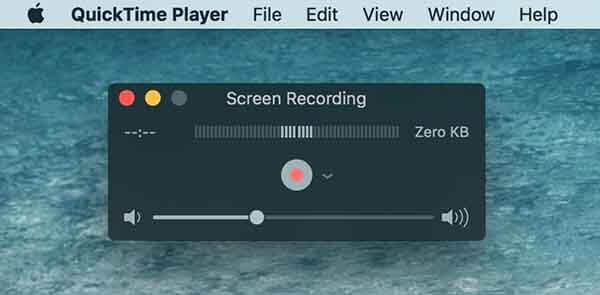
Aanbeveling: neem het iPad-scherm op Windows of Mac op
Als u video of audio op de computer wilt opnemen, is de krachtige schermrecorder absoluut uw beste keuze. Het zal precies de originele beeld- en geluidskwaliteit vastleggen. Lees meer details in dit deel.
- Apeaksoft Screen Recorder biedt een professionele manier om activiteiten op pc / Mac vast te leggen en schermafbeeldingen te maken.
- Leg elke video vast van YouTube, DailyMotion, Vimeo, Vevo, RED, Facebook, Yahoo en meer.
- Neem audio op van microfoon of systeemaudio volgens uw behoefte.
- Maak een screenshot zoals je wilt en maak ook tekeningen over de opname.
- Sla opgenomen video, audio en foto op in een veelgebruikte indeling.
Conclusie
Alle hierboven vermelde iPad-schermrecorders kunnen u helpen om het scherm op te nemen in iOS 11 / 12. Als u slechts een heel eenvoudige schermopname nodig heeft, kunt u de standaard iPad-schermrecorder gebruiken. Als u meer functies wilt hebben, kunt u Apeaksoft gebruiken iOS-schermrecorder of andere alternatieven. Als u ideeën heeft, kunt u meer gedetailleerde informatie in de opmerking schrijven.




